Excel表格中突出显示多个值或固定值的方法?
来源:网络收集 点击: 时间:2024-03-01【导读】:
与大家分享一个能够让Excel表格中突出显示多个指定值/固定值的方法。在梳理数据时有时我们需要从海量数据中提取出包含指定值的数据,使用这个方法就将大大提高我们的工作效率。一、完整公式1/1分步阅读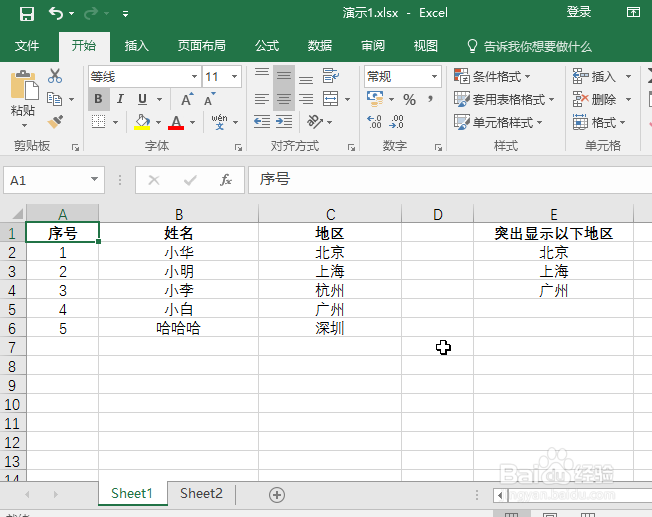 四、方法/步骤1/6
四、方法/步骤1/6 2/6
2/6 3/6
3/6 4/6
4/6 5/6
5/6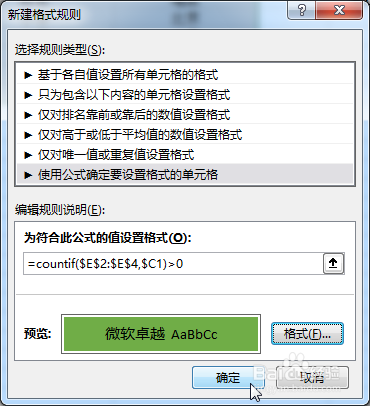 6/6
6/6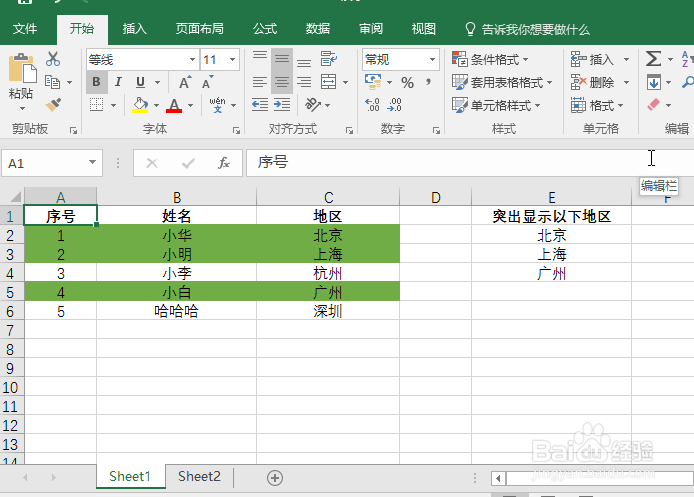 五、引申1/1
五、引申1/1
=countif($E$2:$E$4,$C1)0
二、公式解析1/1Countif函数是Excel中对指定区域中符合指定条件的单元格计数的一个函数。其中($E$2:$E$4,$C1)意思是,C1列中符合E2至E4条件的单元格。
三、图示1/1我们得到一组数据,需要突出显示北京、上海、广州这三个地区。
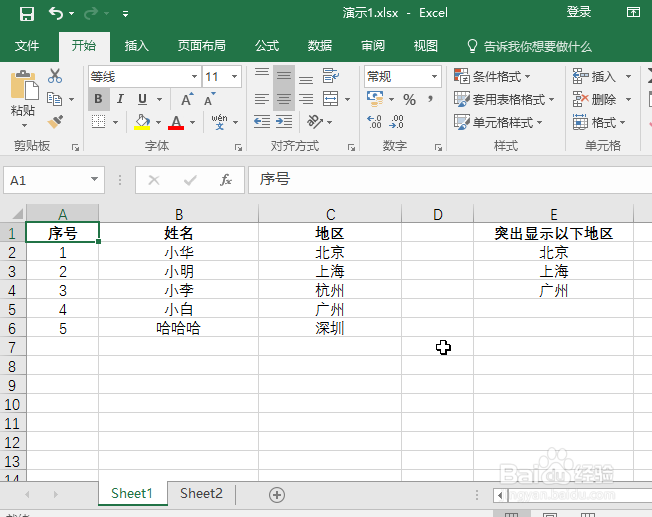 四、方法/步骤1/6
四、方法/步骤1/6选中A1至C6这个区域。
 2/6
2/6依次点击“开始”——“条件格式”——“新建规则”。
 3/6
3/6在新建格式规则中选择“使用公式确定要设置格式的单元格”——在为符合此公式的值设置格式一栏输入公式
=countif($E$2:$E$4,$C1)0
——点击“格式”,见步骤四。
 4/6
4/6“格式”——“填充”——“确定”。
 5/6
5/6新建格式规则——点击右下角“确定”。
OK!完成。
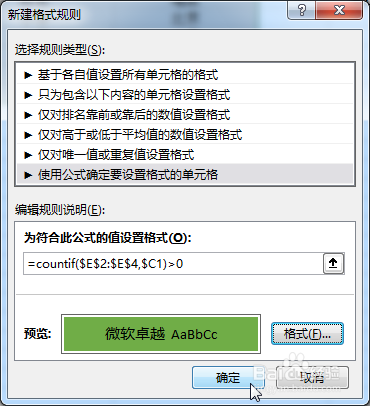 6/6
6/6补充说明:
如果你想将这些标绿的格子集中在一起显示,你可以点击“开始”——“排序和筛选”——“筛选”——“按颜色筛选”选择你设置的颜色即可。
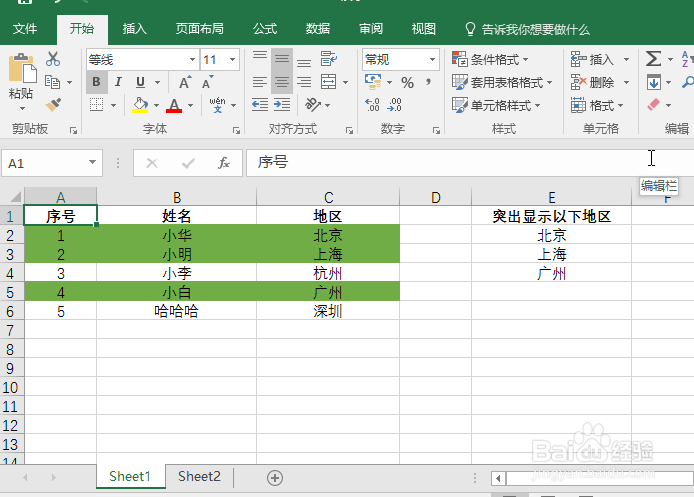 五、引申1/1
五、引申1/11、 如果你需要突出显示的数据(固定值)在另一个Excel表中,你只需要将光标放置在公式第一个括号后面,然后去单击突出显示数据所在的Excel表Sheet中并选定数据(固定值)区域。光标放置位置如下:
=countif(丨$E$2:$E$4,$C1)0
版权声明:
1、本文系转载,版权归原作者所有,旨在传递信息,不代表看本站的观点和立场。
2、本站仅提供信息发布平台,不承担相关法律责任。
3、若侵犯您的版权或隐私,请联系本站管理员删除。
4、文章链接:http://www.ff371.cn/art_201146.html
上一篇:在小米官网买配件得返利
下一篇:EXCEL如何快速将一列文本数字转换成数字
 订阅
订阅